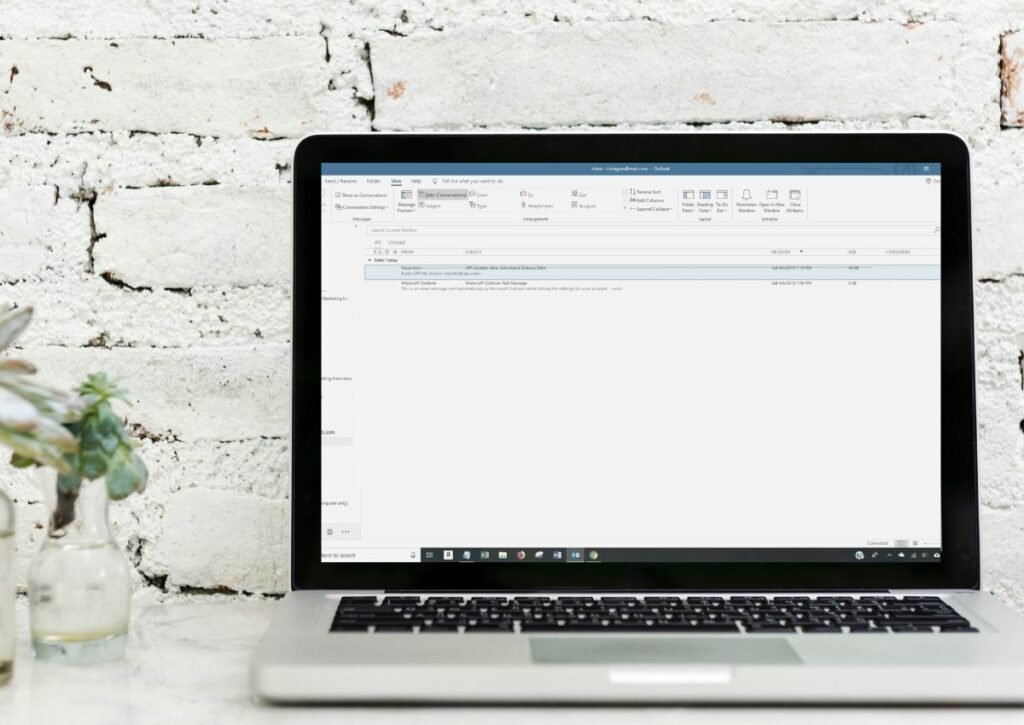
Co je třeba vědět
- Napište svůj e-mail a přejděte na Možnosti. V části Další možnosti vyberte Zpoždění dodávky.
- V části Vlastnosti vyberte Nedoručujte dříve a vyberte čas a datum.
- Vraťte se na svůj e-mail a vyberte Poslat.
Tento článek vysvětluje, jak naplánovat e-maily v aplikaci Microsoft Outlook. Pokyny platí pro Outlook 2019, Outlook 2016, Outlook 2013, Outlook 2010 a Outlook pro Microsoft 365.
Naplánujte e-mail, který chcete později odeslat v aplikaci Outlook
Outlook umožňuje přesně určit, kdy chcete e-mail odeslat. Aby tato funkce fungovala, musí být Outlook online a připojený.
-
Vytvořte zprávu. Vytvořit novou zprávu, odpovědět na zprávu nebo přeposlat zprávu.
-
Přejít na Možnosti záložka.
-
V Více možností skupiny, vyberte Zpoždění dodávky.
-
V Vlastnosti v dialogovém okně vyberte Nedoručujte dříve zaškrtávací políčko.
-
Vyberte datum a čas, kdy chcete zprávu odeslat.
-
Vybrat Zavřít.
-
V okně zprávy vyberte Poslat.
Tím se vaše zpráva umístí do složky Pošta k odeslání, dokud nenastane čas, který jste zadali, a poté bude odeslána.